Discord je aplikacija za glasovne i čavrljanje usmjerena na videoigre koju koriste mnogi igrači. Ali ponekad bi se neki korisnici češali po glavi jer nemaju pojma zašto je korištenje CPU-a u Discordu tako visoko. Zapravo, ovo ima neke veze s postavkama unutar Discorda. Kako bismo vam pomogli riješiti problem, u ovom smo postu prikupili neke metode.
Prije nego što počnete, trebali biste pokrenuti ponovno pokretanje na računalu. Ponekad jednostavno ponovno pokretanje može osvježiti vaš sustav i prekinuti programe koji ometaju Discord.
Međutim, ako vam ponovno pokretanje ne uspije, pokušajte ispravke u nastavku:
- Otvorite aplikaciju Discord. U donjem lijevom kutu kliknite na ikonu zupčanika pored svog korisničkog imena da biste otvorili Postavke.
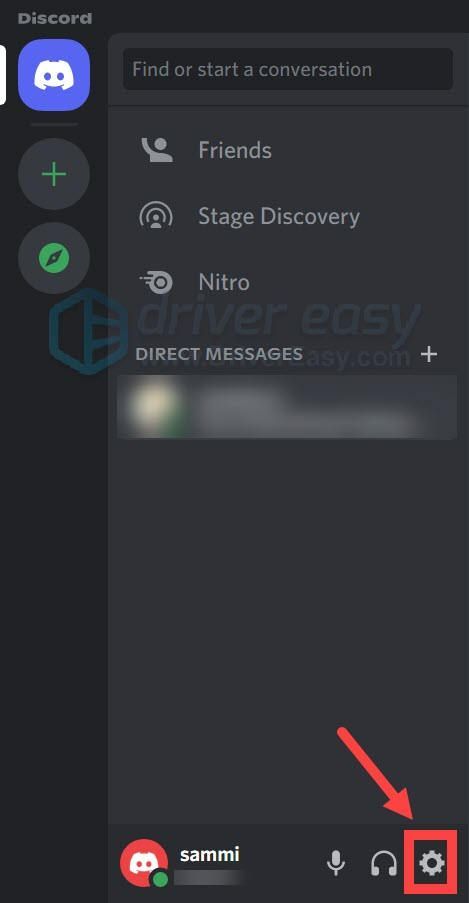
- U izborniku s lijeve strane odaberite Glas i video . Pomaknite se prema dolje i pronađite H.264 Hardversko ubrzanje . Kliknite klizač da biste ga onemogućili (prikazano sivom bojom sa simbolom X).
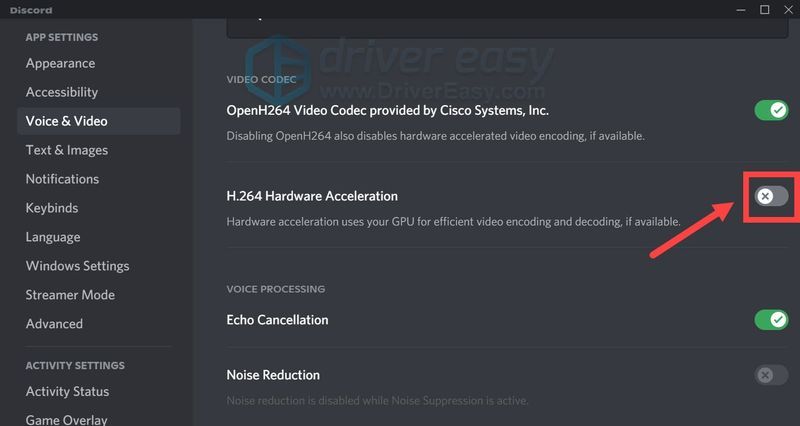
- Zatim ćete morati onemogućiti hardversko ubrzanje iz naprednih postavki:
U izborniku s lijeve strane odaberite Napredna . Zatim kliknite klizač pored Hardversko ubrzanje da ga onemogućite (prikazano sivom bojom sa simbolom X).
( Bilješka: Za korisnike koji nisu preuzeli nedavna ažuriranja, opcija Hardware Acceleration će se pronaći iz Izgled > NAPREDNO odjeljak. )
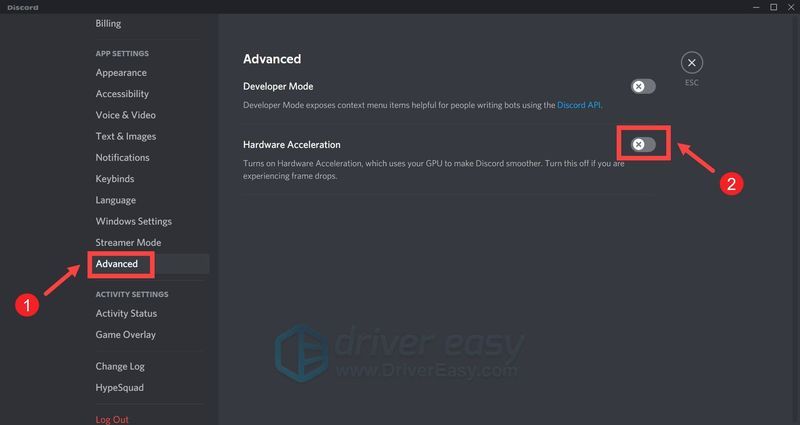
- U skočnom prozoru kliknite u redu za potvrdu promjena i aplikacija će se automatski ponovno pokrenuti.
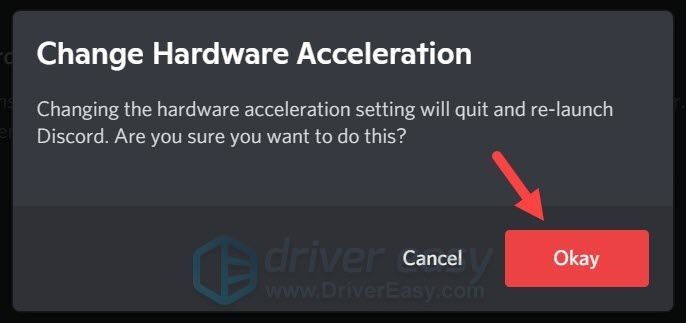
Nakon ponovnog pokretanja, idite na Upravitelj zadataka da provjerite imate li još uvijek visoku potrošnju CPU-a u Discordu. Ako se problem nastavi, pokušajte sa sljedećim popravkom u nastavku. - Otvorite aplikaciju Discord. U donjem lijevom kutu kliknite na ikonu zupčanika pored svog korisničkog imena da biste otvorili Postavke.
- U izborniku s lijeve strane odaberite Glas i video . Pomaknite se prema dolje do OBRADA GLASOVA odjeljak Zatim kliknite klizač pored Poništavanje jeke i Smanjenje buke da onemogućite ove dvije opcije (prikazano sivom bojom sa simbolom X).
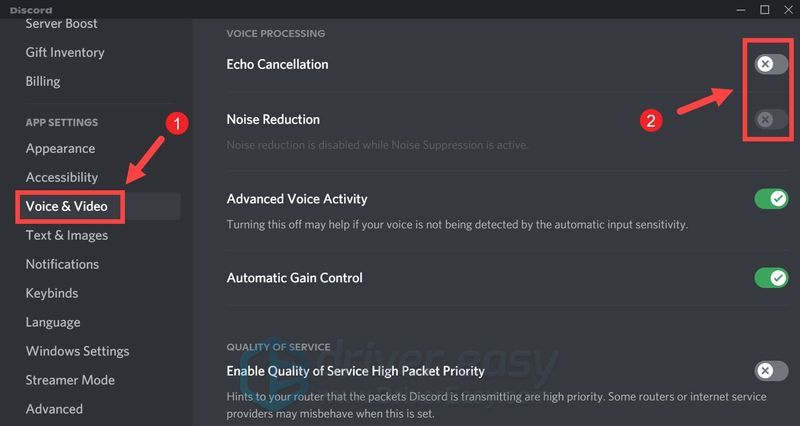
Nakon primjene promjena, zatvorite prozor i ponovno pokrenite Discord. Ako vam isključivanje obrade glasa ne uspije, prijeđite na sljedeći popravak. - Pokrenite Driver Easy i kliknite na Skeniraj sada dugme. Driver Easy će zatim skenirati vaše računalo i otkriti sve uređaje s nedostajućim ili zastarjelim upravljačkim programima.
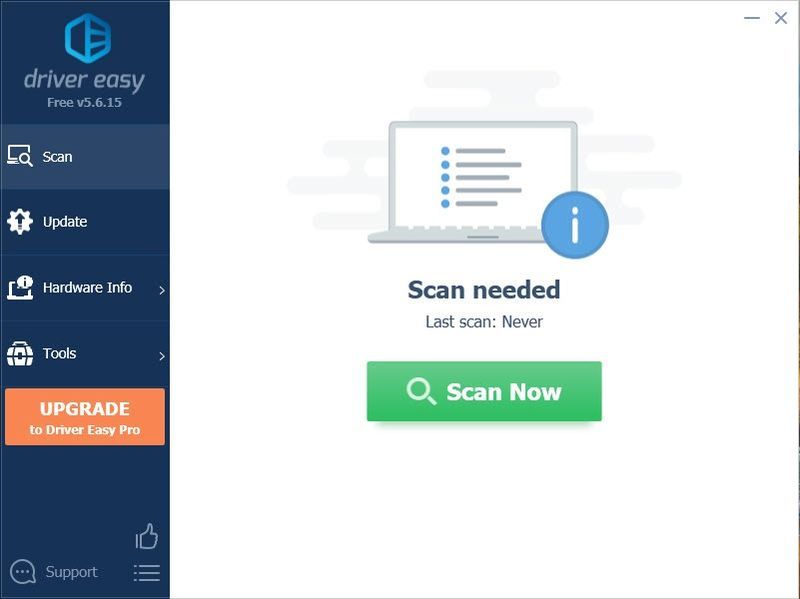
- Klik Ažuriraj sve . Driver Easy će zatim preuzeti i ažurirati sve vaše zastarjele i nedostajuće upravljačke programe, dajući vam najnoviju verziju svakog od njih, izravno od proizvođača uređaja.
(Ovo zahtijeva Pro verzija koji dolazi sa potpuna podrška i a 30-dnevni povrat novca jamčiti. Od vas će se tražiti da izvršite nadogradnju kada kliknete Ažuriraj sve. Ako ne želite nadograditi na Pro verziju, također možete ažurirati svoje upravljačke programe BESPLATNOM verzijom. Sve što trebate učiniti je preuzeti ih jednu po jednu i ručno ih instalirati. )
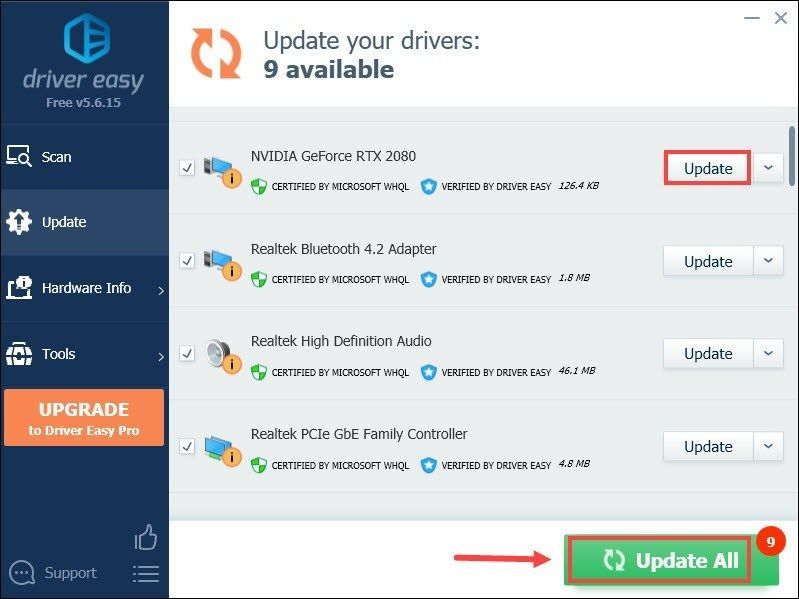 The Pro verzija Driver Easy dolazi s puna tehnička podrška . Ako trebate pomoć, kontaktirajte Driver Easy tim za podršku na .
The Pro verzija Driver Easy dolazi s puna tehnička podrška . Ako trebate pomoć, kontaktirajte Driver Easy tim za podršku na . - Prvo zatvorite Discord u traci sustava i provjerite jesu li svi Discord procesi prekinuti (iz upravitelja zadataka).
- Na tipkovnici pritisnite Tipke Windows + R istovremeno da biste otvorili okvir Run.
- Upišite ili zalijepite kontrola appwiz.cpl i pritisnite Enter.
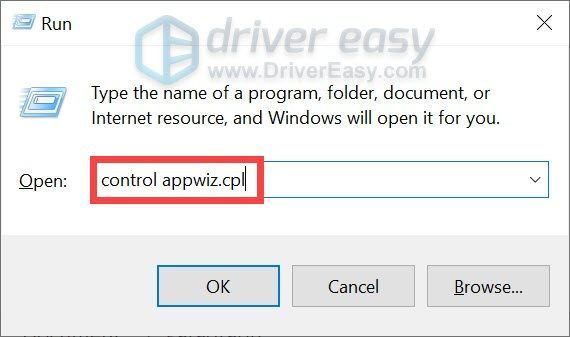
- Odatle pronađite Discord. Obavezno ga kliknite desnom tipkom miša i kliknite Deinstaliraj .
- Sada ćete morati ručno preuzeti Discord s službena stranica . Klikni na preuzimanje datoteka i slijedite upute na zaslonu za preuzimanje i instaliranje aplikacije.
- razdor

1. Onemogućite hardversko ubrzanje
Hardversko ubrzanje, prema Discordu, može učiniti funkciju Discorda glatkijom kada je omogućena. Ali zauzima više GPU izvora, uzrokuje probleme s renderiranjem za neke programe i usporava druge aplikacije. Da biste provjerili je li to ono što uzrokuje problem s visokim CPU-om, pokušajte onemogućiti hardversko ubrzanje slijedeći korake u nastavku:
2. Isključite značajke obrade glasa
Poništavanje jeke i smanjenje šuma u Discordu dva su načina filtriranja buke u vašim pozivima. Ali oni pojedu određenu količinu vašeg CPU-a. Stoga možete onemogućiti ove dvije opcije kada ih zapravo ne trebate koristiti:
3. Ažurirajte upravljačke programe uređaja
Upravljački program je bitan dio softvera koji vašem sustavu omogućuje komunikaciju s vašim hardverom. Ako su upravljački programi uređaja zastarjeli, to bi uzrokovalo primjetne probleme u radu. Stoga, kada naiđete na bilo kakve probleme sa svojim programima, trebali biste pokušati ažurirati upravljačke programe uređaja. Ažuriranja upravljačkih programa mogu vam povećati brzinu, riješiti probleme, a ponekad vam čak pružiti potpuno nove značajke, sve besplatno.
Da biste ažurirali upravljačke programe uređaja, možete to učiniti ručno putem Upravitelja uređaja ili otići na stranicu za preuzimanje upravljačkog programa proizvođača da preuzmete i instalirate točne upravljačke programe za svoj sustav. Za to je potrebna određena razina poznavanja računala i može predstavljati glavobolju ako niste tehnički potkovani. Stoga bismo vam željeli preporučiti korištenje automatskog programa za ažuriranje upravljačkih programa kao što je Vozač Lako . Uz Driver Easy, ne trebate gubiti vrijeme tražeći ažuriranja upravljačkih programa jer će se on pobrinuti za užurbani posao umjesto vas.
Evo kako ažurirati upravljačke programe uz Driver Easy:
Nakon ažuriranja upravljačkih programa, možda ćete morati ponovno pokrenuti računalo kako bi promjene stupile na snagu. Nakon ponovnog pokretanja, otvorite Discord i vaš bi problem trebao biti riješen.
4. Ponovno instalirajte Discord
Međutim, ako vam nijedna od metoda nije uspjela, možda ćete morati razmisliti o ponovnoj instalaciji aplikacije:
Nadam se da je ovaj post pomogao! Ako imate bilo kakvih ideja ili pitanja, slobodno nam pišite u odjeljku komentara ispod.
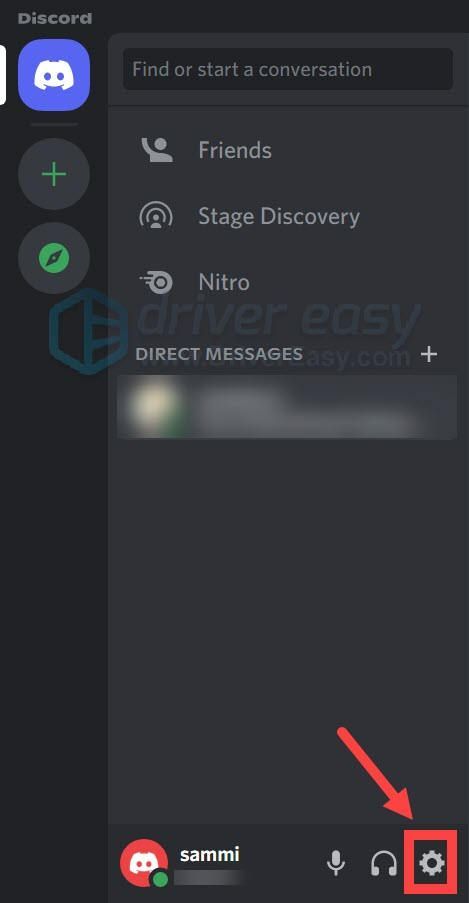
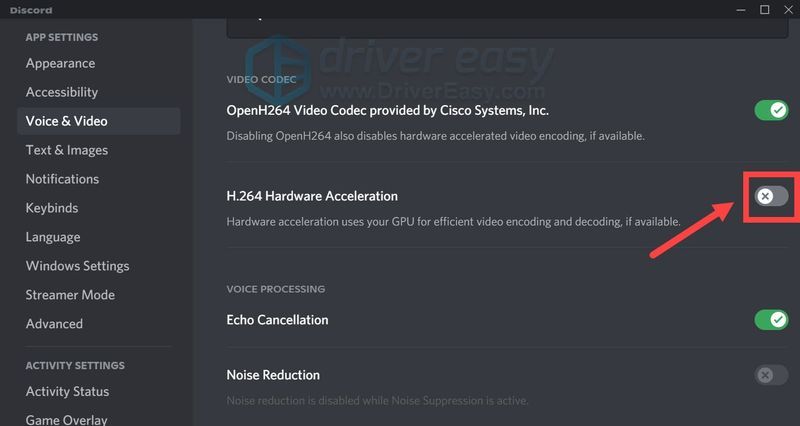
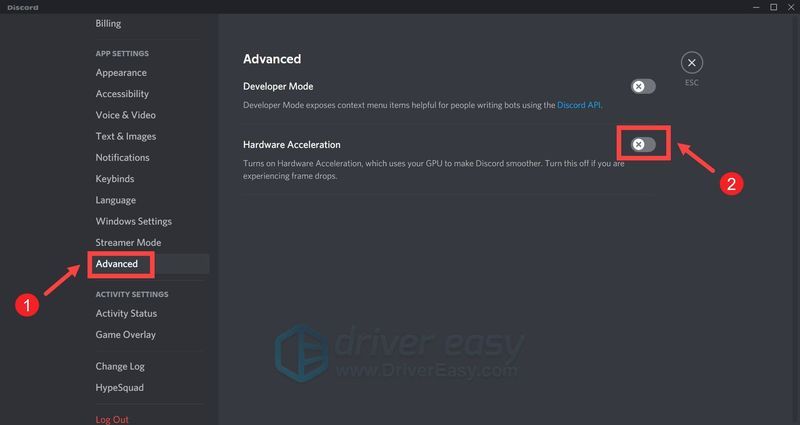
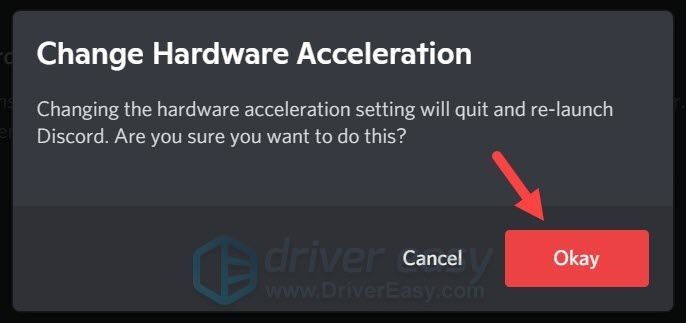
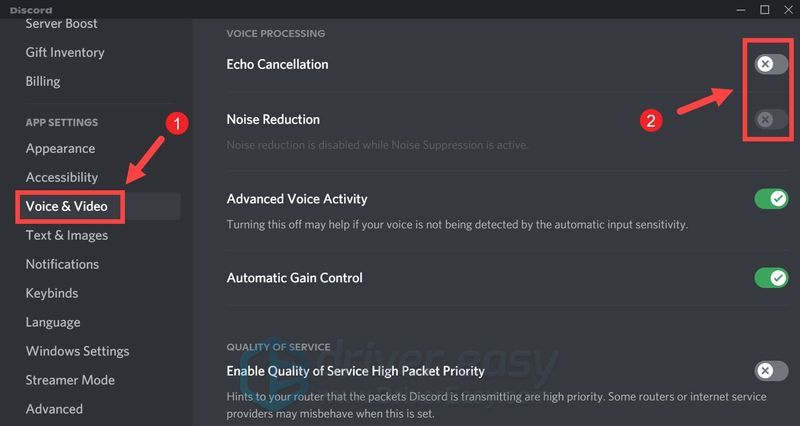
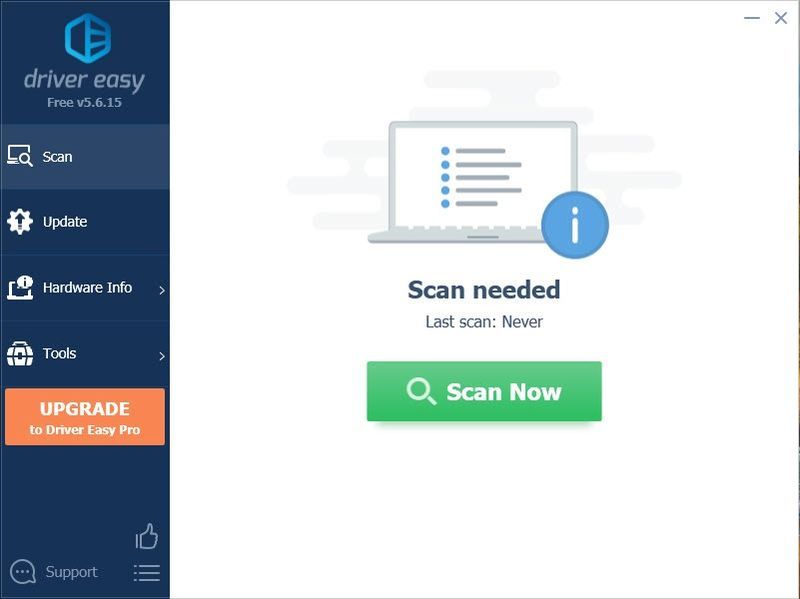
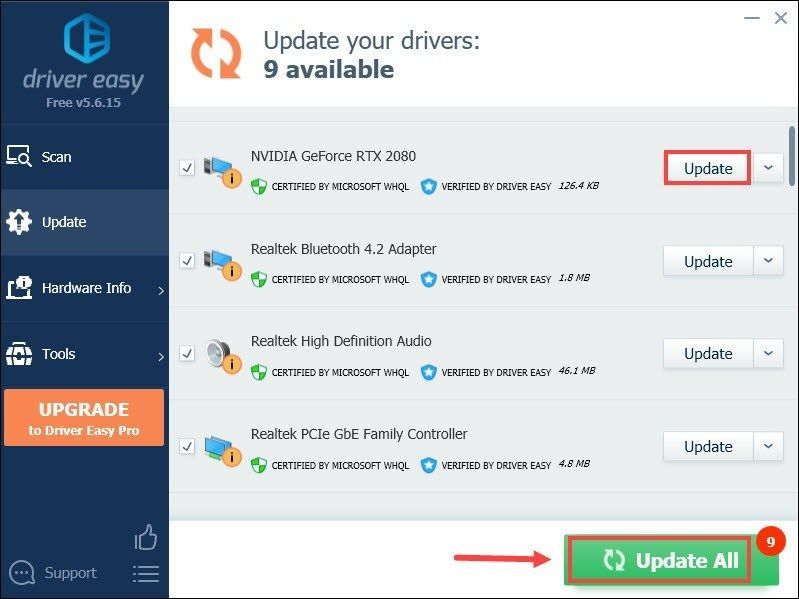
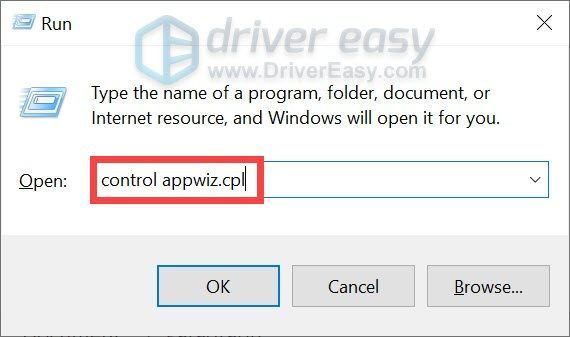
![[RJEŠENO] Valheim nastavlja rušiti na računalu](https://letmeknow.ch/img/program-issues/49/valheim-keeps-crashing-pc.jpg)
![[RJEŠENO] Mikrofon SteelSeries Arctis Prime ne radi](https://letmeknow.ch/img/sound-issues/82/steelseries-arctis-prime-mic-not-working.jpg)

![[RJEŠENO] Lag Spikes in COD: Black Ops Cold War](https://letmeknow.ch/img/network-issues/22/lag-spikes-cod.jpg)
![[POPRAVLJENO] The Elder Scrolls Online se ne učitava](https://letmeknow.ch/img/knowledge/96/elder-scrolls-online-not-loading.png)

